- La aplicación sigue ejecutándose en segundo plano o no se puede cerrar.
- La aplicación no puede ser movida a la Papelera porque está actualmente en uso.
- Los componentes de la aplicación no pueden ser eliminados completamente de su Mac.
Si ya no utiliza la aplicación o simplemente desea liberar espacio en el disco, debería echar un vistazo a los métodos para desinstalar Parallels en Mac de forma segura.
CONSEJOS:
Contents: ¿Qué es Parallels Desktop para Mac?¿Cómo desinstalar Parallels Desktop con PowerMyMac?¿Cómo desinstalar Parallels en Mac manualmente?Es una envoltura
¿Qué es Parallels Desktop para Mac?
Parallels Desktop para Mac es simplemente un software de virtualización de escritorio que permite que los sistemas operativos Microsoft Windows y Linux, así como las aplicaciones, funcionen sin problemas en Mac. El software asimila el sistema operativo (OS) invitado en el Mac OS, permitiéndole simular el funcionamiento del OS nativo.
Los usuarios de esta aplicación pueden elegir si quieren utilizar las aplicaciones de Mac y de los invitados, una al lado de la otra, en el sistema operativo de Mac o como un escritorio virtual invitado independiente. Por ejemplo, los usuarios pueden abrir una aplicación basada en Windows, como Windows Media Player o Internet Explorer, desde la utilidad Finder de Mac.
Del mismo modo, puedes arrastrar y soltar carpetas, documentos y otros componentes desde el Explorador de archivos de Windows al Finder o al revés. También puedes cambiar entre Windows y Mac OS sin reiniciar el ordenador y elegir qué sistema operativo quieren con aplicaciones específicas para usar.
En el caso de Mac, hay 3 modos para elegir:
- Modo de coherencia. Con este modo, ejecuta las aplicaciones del huésped y del Mac una al lado de la otra en una sola ventana.
- Pantalla completa. Con este modo, se crea un escritorio invitado completo.
- Si se elige este modo, permite a los usuarios cambiar el tamaño y personalizar las ventanas de la máquina virtual que se ejecutan sobre el Mac OS.
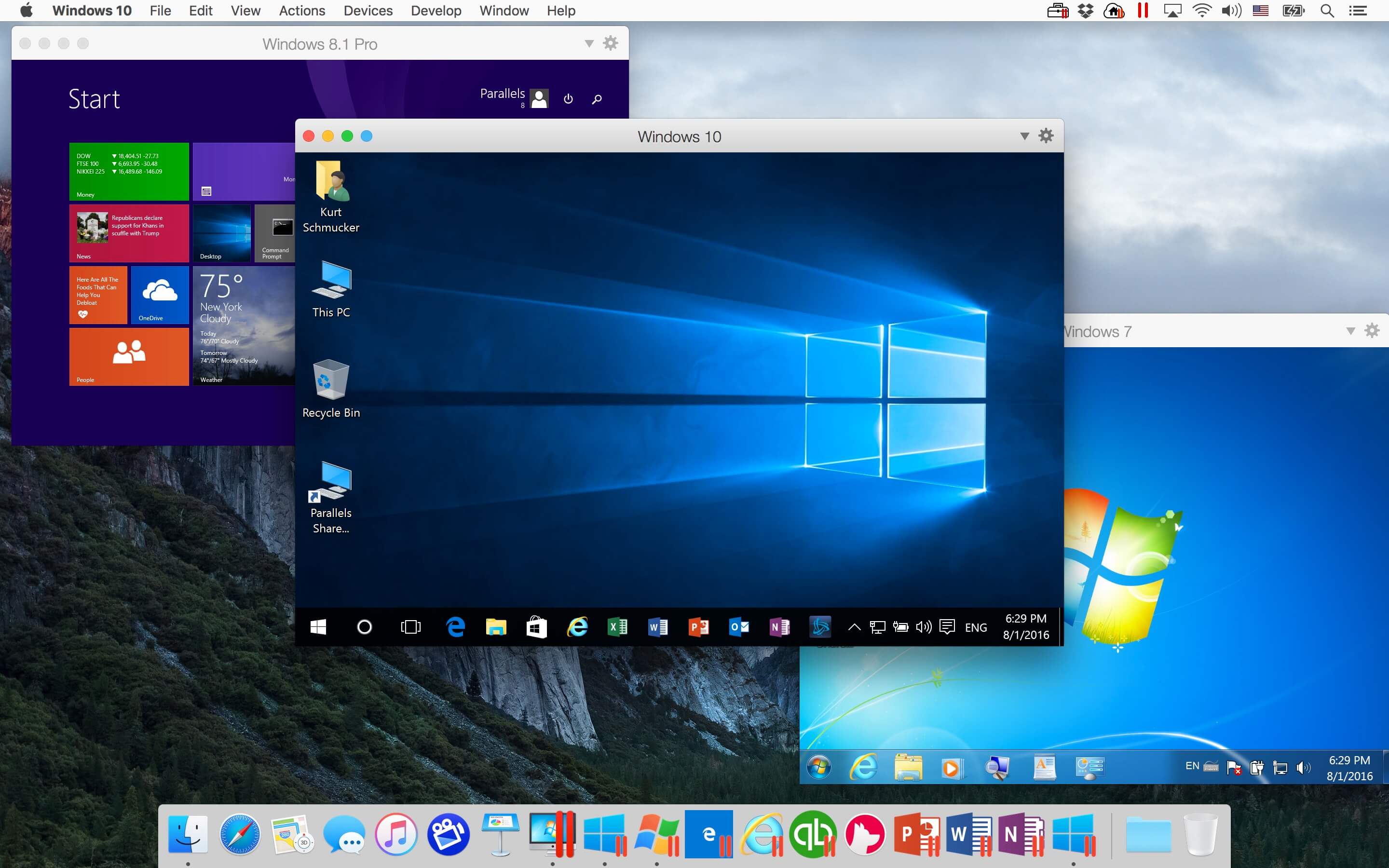
¿Cómo desinstalar Parallels Desktop con PowerMyMac?
iMyMac PowerMyMac es una herramienta muy eficaz que limpia y optimiza su dispositivo. Si quieres limpiar eficazmente limpiar las aplicaciones que no son seguras o innecesarios y sus archivos asociados, necesitas esta herramienta. Sólo requiere unos pocos clicks para liberar espacio en su disco duro, optimizar el sistema y garantizar una mejor privacidad.
Si desea desinstalar Parallels en Mac, esta es una solución sin complicaciones para eliminar la aplicación de su dispositivo. Al ser un software completo y potente, PowerMyMac proporciona a los usuarios de Mac todas las herramientas esenciales.
Centrémonos en su tarea principal, que es desinstalar Parallels en Mac. Con esta tarea, echaremos un vistazo al Desinstalador. Esta herramienta puede ayudarle a eliminar Parallels Desktop completamente junto con sus archivos asociados de su dispositivo.
Simplemente siga estos pasos para eliminar la aplicación correctamente:
Paso 1. Abra la herramienta de desinstalación
Abre el PowerMyMac de iMyMac. En la interfaz principal, verá el estado general del sistema de su Mac. En la parte izquierda de la interfaz, puedes encontrar el Desinstalador. Haz click en el desinstalador.

Paso 2. Realice un escaneo
Tras abrir la interfaz del desinstalador, haga clic en el botón "Escanear" para iniciar el proceso de escaneo. Después del escaneo, verá el espacio de almacenamiento utilizado por las aplicaciones instaladas en su Mac. Si es necesario, haga clic en "Volver a escanear" en caso de que quiera volver a comprobar la información de la aplicación objetivo en su dispositivo.
Paso 3. Resumen de las aplicaciones instaladas
Todas las aplicaciones que están actualmente instaladas en tu dispositivo aparecen en la columna de la izquierda. Sólo tienes que verlas de forma sencilla.
Paso 4. Busque Parallels Desktop
Navegue por la lista de aplicaciones hasta que encuentre Parallels Desktop o simplemente introduzca el nombre en la barra de búsqueda. Haga click en Parallels Desktop y los archivos o carpetas bajo la aplicación se expandirán en la pantalla derecha.
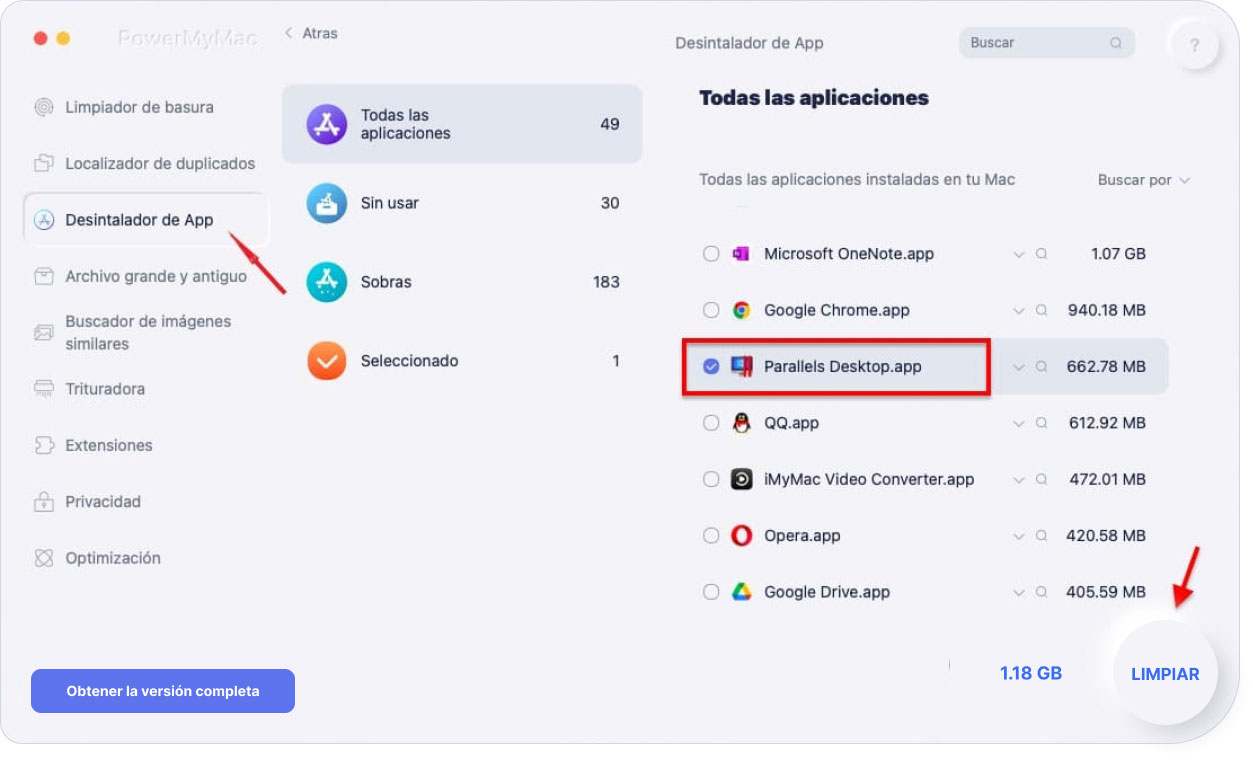
Paso 5. Limpiar la aplicación
Busque las carpetas o archivos que desee limpiar bajo la aplicación Parallels Desktop. Simplemente seleccione la opción "Seleccionar todo" para limpiar todos los archivos bajo la aplicación. Compruebe que todos los archivos que desea eliminar están seleccionados. Haga click en el botón "Limpiar" en la parte inferior derecha para finalizar este paso y espere a que el proceso termine.
¿Cómo desinstalar Parallels en Mac manualmente?
Eliminación de la aplicación Parallels Desktop
Si va a desinstalar Parallels en Mac manualmente, hay pasos específicos que debe seguir cuidadosamente.
- Paso 1. Cierre Parallels. Haga clic en la barra de herramientas > haga clic en el icono de Parallels > haga clic en "Salir de Parallels Desktop". Otra opción para cerrar la aplicación es utilizar el Monitor de Actividad para asegurarse de que ha cerrado todos los procesos asociados a Parallels.
- Paso 2. Vaya a la carpeta Aplicaciones y mueva Parallels a la Papelera.
- Paso 3. Vacíe la Papelera y reinicie su dispositivo.
Estos pasos son recomendados oficialmente por el sitio web de Parallels. Si todavía tienes dudas sobre si hay archivos sobrantes, debes echar un vistazo más de cerca. Generalmente, las aplicaciones almacenan sus restos en la "carpeta oculta Library". Cuando se trata de Parallels, sus archivos de soporte se almacenan en su paquete personal. Puede encontrarlos si hace clic en "Mostrar contenido del paquete de Parallels" antes de la eliminación.
Eliminación de archivos sobrantes de Parallels Desktop
La mayoría de las aplicaciones en Mac son software incluido que puede eliminar fácilmente con el enfoque manual. Sin embargo, algunas crean componentes como archivos de caché, de preferencias y de soporte en diferentes directorios del sistema durante la configuración inicial y el uso diario.
Si desea desinstalar completamente Parallels en Mac, es importante eliminar todos los componentes asociados que se encuentran dispersos por el sistema. Debería seguir estos pasos para eliminar los archivos sobrantes:
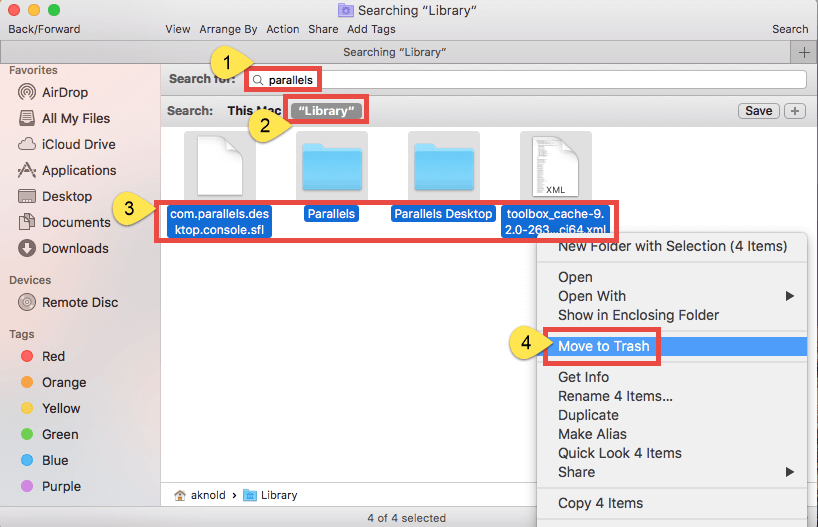
- Paso 1. Abre el Finder > Haz clic en "Ir" en la barra de menús > Selecciona "Ir a la carpeta"
- Paso 2. Introduce la ruta de la Biblioteca de nivel superior en el disco duro "
/Library" > pulsa la tecla Enter. - Paso 3. Busque carpetas o archivos que contengan el nombre de la aplicación de destino o del proveedor en la siguiente ubicación y elimine los elementos coincidentes:
/Library/Library/Caches/Library/Preferences/Library/Application Support/Library/LaunchAgents/Library/LaunchDaemons//Library/PreferencePanes/Library/StartupItems
Debes tener cuidado con los elementos que vas a eliminar. Recuerda que eliminar los elementos equivocados de la Biblioteca puede dañar o perjudicar a otras aplicaciones o incluso al sistema.
Dado que puede llevar mucho tiempo revisar cada carpeta y buscar cualquier resto, puede utilizar la "Búsqueda" en el Finder para buscar cualquier archivo asociado.
- Abra la biblioteca del usuario dentro de la carpeta de inicio:
~/Library. - Introduzca la aplicación deseada o su proveedor en el cuadro de búsqueda > haga clic en la
Library. - Compruebe si hay elementos coincidentes > haga clic con el botón derecho y seleccione la opción "Mover a la papelera".
En caso de que todavía haya algunos archivos que no pueda identificar o localizar, simplemente realice una búsqueda en la web de los componentes de la aplicación. Para los usuarios avanzados, se puede utilizar el Terminal (que se encuentra en la carpeta /Utility) para listar el contenido del directorio de destino y eliminarlo.
Una vez que todos los elementos asociados se mueven a la Papelera, vacíe la Papelera. Recuerde que esta acción es irreversible y todo lo que esté dentro de la Papelera se borrará.
- Haz click con el botón derecho del mouse en el icono de la papelera en el dock
- Elige la opción "Vaciar Papelera" y haz clic en Aceptar en el diálogo emergente.
- Una alternativa es vaciar la Papelera eligiendo la opción "Vaciar Papelera" en el Finder.
Si no puede borrar la Papelera, simplemente reinicie su dispositivo e inténtelo de nuevo. Una vez que su dispositivo se reinicie, habrá eliminado Parallels Desktop de su Mac.
Es una envoltura
iMyMac PowerMyMac es una aplicación imprescindible que puede desinstalar Parallels en Mac de forma fácil y sin esfuerzo. Tanto si desea liberar espacio en su Mac como si ya no utiliza la aplicación, este método de eliminación garantiza la desinstalación completa de la aplicación junto con cualquiera de sus componentes asociados en su dispositivo.



